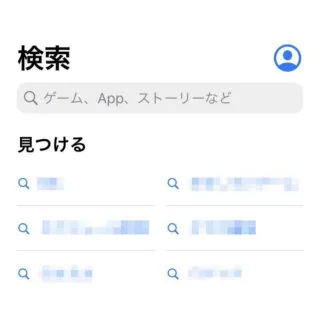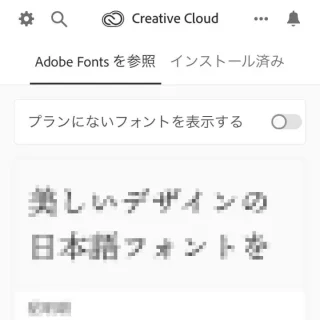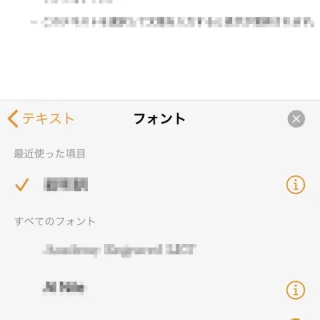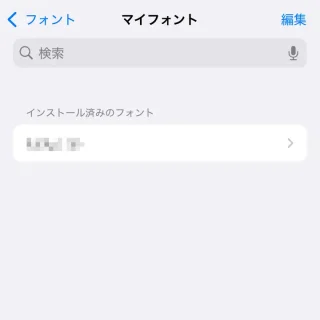iPhoneには様々なフォントがデフォルトでインストールされていますが、それ以外にもApp Storeからダウンロード&インストールして「アプリから使う」ことができます。
フォントとは?
フォントとは「書体デザイン」を指すことが多いですが「文字自体」を指して使われることもあります。各OSごとに標準で使われているフォントが異なり、Windowsの[Yu Gothic UI]などが代表的です。
iPhoneでは[San Francisco]が主に使われていますが、Pagesアプリなどでは「フォントを選択する」と言うことができ、そのため様々なフォントがデフォルトでインストールされています(これをシステムフォントと呼んでいます)。また、App Storeよりアプリと同様にダウンロード&インストールすることができます(これをマイフォントと呼んでいます)。
ただし、システムフォントもマイフォントも「アプリから選択して使う」ものであり、iPhoneの本体(設定など)で使われているフォントを変更できるわけではありません。
フォントをインストールするやり方
フォントをインストールするやり方は以上です。
フォントの使いかた
インストールしたフォントは、対応するアプリで選択できるようになっています。例えば、Pagesアプリなどでは作成した文章にフォントを適用することができます。
使わなくなったフォントは後から削除(アンインストール)することができます。
フォントを削除するやり方
- 設定より【一般】をタップします。

- 一般より【フォント】をタップします。
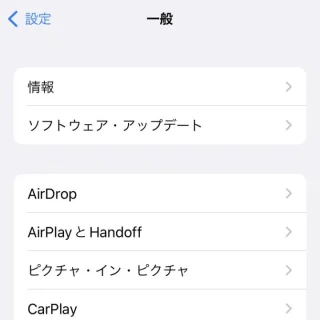
- フォントより【マイフォント】をタップします。
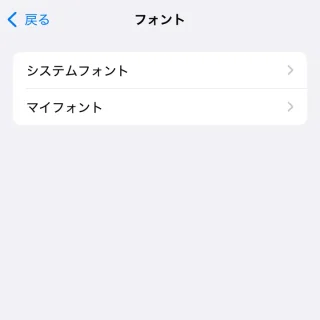
- マイフォントより【対象のインストール済みのフォント】をタップします。
【編集】から一括で操作することもできます。
- 対象のフォントより【削除】をタップします。
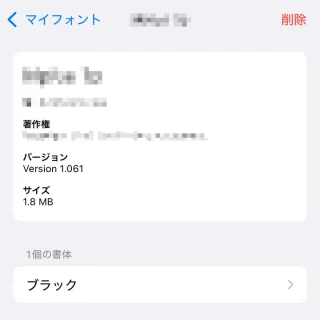
フォントを削除するやり方は以上です。